Büyük ihtimalle daha önce duymuşsunuzdur, Google'ın Android haricinde geliştirdiği bir işletim sistemi daha var. Chromium OS denen bu işletim sistemi tamamen bilgisayarlarımızda kullandığımız Chrome tarayıcısı üzerine kurulu. Yalnız, çoğu kişi bu işletim sistemini Google'ın kaynak kodlarını açmadığı Chrome OS isimli işletim sistemiyle karıştırıyor. Aslında bu ikisi birbirine çok benziyor, ama Chromium OS açık kaynaklı. Tamamen ücretsiz sunulan Chromium OS aslında Linux çekirdeği üzerinde çalışıyor. Arayüzü neredeyse tamamen Chrome tarayıcısından oluşuyor. Sistem ayarları penceresi bile Chrome'un ayar penceresinin biraz daha kalabalık olanı. Tarayıcı penceresinin gözükmediği bir masaüstü var tabi, ama burada tıklanan herşey bir şekilde tarayıcıyı açıyor. Uygulamalar tarayıcı üzerinde çalışıyor. Native Client teknolojisi sayesinde tarayıcı üzerinden çalışan uygulamalar sistem kaynaklarına doğrudan erişebiliyorlar, böylece bazı "ciddi" oyunları bile tarayıcı üzerinden oynayabiliyoruz. Tabi bu "ciddi" oyunlar için biraz donanım gerekiyor. Chromium OS'un esprisi düşük donanım gereksinimleri. Bu yazıyı yazış amaçlarımdan biri de buna değinmekti zaten. Chromium en zayıf bilgisayarlarda bile kısa sürede açılıyor ve kabul edilebilir hızda çalışıyor. Örneğin; benim "ölü" netbookumda, eşantiyon olarak gelmiş çok yavaş bir flash belleğe kuruluyken bile 25 saniye civarında açıldı. Şifre girmeyi filan da eklersek 30-35 saniyede sistem kullanılabilir hale geliyor.
Bu bilgisayarda Windows XP ve Ubuntu da var. İkisinin de açılması dakikalar sürüyor, insanın bilgisayar kullanma isteği o esnada uçup gidiyor. Daha hızlı bir USB disk kullansaydım bu açılış süresi daha da kısalırdı. Deneme amaçlı kullandığım için masrafa girmek istemedim, bu yavaş diske kurdum Chromium OS'u. Tabi bilgisayarın da biraz daha "iyi" olması bu süreyi kısaltır.
Chromium OS'un kurulumu oldukça kolay. Hexxeh isimli (gerçek ismi bu değildir umarım) geliştiricinin sitesinden işletim sisteminin son sürümünü indirmek gerekiyor. Dosyalar çok büyük değil, 250MB civarında. İki sürüm var: Vanilla ve Lime. Vanilla daha güncel, ama donanım uyumluluğu biraz daha sınırlı. Lime ise biraz daha geriden takip ediyor (son sürümü 8 Temmuz 2012'de yayınlanmış) ama daha fazla donanıma destek veriyor. Vanilla sürümü benim denediğim cihazlarda çalışmadı, bu yüzden Lime kullanıyorum. Siz de bunu denemek isterseniz önce Vanilla'yı indirip bir deneyin, eğer olmazsa Lime'a geçin. Güncel yazılım her zaman iyidir, ama düzgün çalışmamasındansa birkaç ay önceye ait olmasını tercih ederim. Neyse, tercih ettiğiniz sürümü indirdikten sonra WinRAR gibi bir yazılımla arşiv dosyasını açarak içindeki imaj dosyasını çıkartmanız gerekiyor. İmaj dosyasını doğrudan flash belleğe atmak işi çözmüyor tabi. Windows Image Writer isimli yazılımla (şuradan indirebilirsiniz) kapasitesi 4GB ve üzeri olan bir flash belleğe bunu yazmanız gerekiyor.
Bu yazma işlemi kullandığınız flash belleğin hızına bağlı olarak yirmi dakika kadar sürebiliyor. Daha hızlı bir USB bellekle çok daha kısa sürede bitebilir tabi, benimki oldukça yavaştı. Daha sonra bu flash belleği kullanacağımız bilgisayara bağlayıp BIOS'a giriyoruz. BIOS'ta açılış sıralaması bölümüne girip USB belleği ilk sıraya yerleştiriyoruz. Böylece araya sabit diskteki diğer işletim sistemleri girmeden bilgisayar doğrudan flash diskteki Chromium OS'u açacak. Bu ayarlamayı yaptıktan sonra BIOS'tan çıkıyoruz. Bilgisayar yeniden başlıyor tabi. Eğer ayarlarda herhangi bir hata yapmamışsanız veya imaj dosyasının diske yazılmasında bir problem olmadıysa kısa süre sonra Chromium OS sizi karşılıyor. İlk açılışta ülke ve klavye dili seçimini yapıyoruz. Bunları bir kere yapmak yeterli, bir daha sormuyor zaten. Bir de bilgisayarı Google hesabımızla ilişkilendirmemiz gerekiyor. Eğer bir Google hesabınız (Gmail hesabı da olur tabi) yoksa ve Chromium OS kullanmak istiyorsanız bir hesap açmanızı öneririm. Chromium OS'u herhangi bir hesap bilgisi girmeden, konuk olarak da kullanmak mümkün, ama sistemin tam işlevselliğinden faydalanmak için bir Google hesabı gerekiyor. Kurulum bu kadar, bundan sonra Chromium OS'u kullanmaya başlayabiliriz. Aşağıdaki videoda Chromium OS kullanımının nasıl birşey olduğunu görebilirsiniz. Hiç konuşmadığım için biraz sıkıcı olmuş, ama idare edeceksiniz artık.
Bir elimle kamerayı tutup bir elimle de bilgisayarı kullandığım, aynı anda hem kameranın ekranına, hem de bilgisayarın ekranına baktığım için hem video biraz sarsıntılı oldu, hem de bilgisayarı pek seri kullanamadım. Bir de asıl işi video çekmek olmayan bir cihazla çekim yaptığım için ara sıra odaklama problemleri yaşandı. Amatör olunca böyle oluyor işte, kusuruma bakmayın. Neyse, gördüğünüz gibi Chromium OS oldukça basit bir arayüze sahip. Sistem açıldığı gibi karşımıza tarayıcı çıkıyor. Bir sekmede de dosya yöneticisini açıyor, buradan bilgisayardaki diğer diskleri ve onların içindeki verileri görebiliyoruz. Bir uygulama mağazası mevcut, buradan hepsi web tabanlı olan uygulamaları indirip kurabiliyoruz. Bunlar birer tarayıcı eklentisi aslında, ama işletim sisteminin kendisi zaten tarayıcıdan müteşekkil olduğu için uygulama gibi çalışıyorlar. Uygulamaların çoğu iletişim amaçlı. Bir de oyunlar var tabi, ama bilgisayarımın performansı oyun oynamaya pek elverişli olmadığı için videoda göstermek mümkün olmadı. Ayar ekranı Chrome'dan alıştığımız şekilde, ama fare hassasiyeti gibi bazı ek ayarlar mevcut. Fazla karmaşık birşey yok, herşey olabildiğince basite indirgenmiş.
Performans konusu biraz karmaşık. Şöyle ki, benim deneme yaptığım cihaz bir Asus EeePC 1000H netbook. Bu çok yavaş bir bilgisayar, ilk çıkan netbooklardan biri. Çok ilkel tek çekirdekli ve 1.6GHz hızında çalışan bir Atom işlemciye (N270), 1GB belleğe ve ilkel bir dahili ekran kartına sahip. Üstelik, deneme amacıyla işletim sistemini kurduğum USB bellek de çok yavaş. Sistem bu disk üzerinden çalıştığı için daha hızlı bir disk doğrudan sistem performansını arttıracaktır. Bilgisayar da biraz daha iyi olursa (mesela belleği 2GB olursa veya işlemcisi biraz daha hızlı olursa) herşey çok daha hızlı çalışacaktır. Hele bir de dahili de olsa daha güncel bir ekran kartı varsa performans ciddi oranda artar, çünkü Chrome donanımsal hızlandırma desteğine sahip, yani web sayfalarını açarken ekran kartının gücünden de faydalanabiliyor. Anlayacağınız, ben "olabilecek en kötü senaryo" tarzı bir deneme yaptım. Yukarıda da belirtmiştim, bu bilgisayarda Windows XP ve Ubuntu çok yavaş çalışıyor. Açılmaları çok uzun sürüyor, pencereler arası geçişlerde çok bekletiyorlar, sistemin genel tepki hızı çok düşüyor. Bu en kötü senaryoda bile sistem kısa sürede açıldı. Performans çok yüksek olmasa da aynı anda birkaç sayfayı açarken bile bilgisayar çok kasılmadı. Aynı işlemleri Windows XP'de yapmak isteseydim videonun en az 15 dakika uzunluğunda olması gerekirdi, aradaki hız farkını siz düşünün. Eğer "birazcık" daha iyi imkanlar verilirse Chromium OS çok daha hızlı çalışabilir.
Hep güzel yönlerinden bahsettik, biraz da Chromium OS'un kötü yanlarını anlatalım. Bir kere, herşey tarayıcıdan ibaret. Bu basitlik açısından iyi tabi, ama diğer işletim sistemlerinde gördüğümüz kadar komplike uygulamalar Chromium OS'ta pek yok. Herşey tarayıcı üzerinde çalışıyor. Uygulama mağazasındaki uygulamaların çoğu aslında bir web sayfasının kısayolundan ibaret. Örneğin; Gmail uygulaması aslında sizi Gmail ana sayfasına götüren bir kısayol. Öyle Gmail'e özel bir uygulama değil yani. Daha komplike uygulamalar da var tabi, ama bunlar için de daha iyi donanım gerekiyor. Flash Player desteği biraz problemli. Şöyle ki, sitelerdeki reklamlar gözüküyor (ben AdBlock ile kapatmamışken gözüküyordu yani), ama video sitelerinde problem yaşanabiliyor. Bu biraz da benim donanımımla ilgili, tam teşekküllü bir dizüstü bilgisayarda denediğimde problem yaşamamıştım. Kameranın çalışıp çalışmadığını görebilmek için tüm ahlaksızlıklara rağmen Chatroulette sitesine girmeyi denedim, ama o da Flash Player eklentisinin yüklü olmadığını söyledi bana. Yüklemek istediğimde ise Adobe sistemimde zaten bu sisteme kurulabilecek en güncel Flash Player versiyonunun kurulu olduğunu söylüyor. Büyük ihtimalle Flash Player işletim sisteminin içinde geliyor (Chrome'un içinde geldiği gibi), ama donanımın yetersizliği yüzünden bazı fonksiyonları çalışmıyor. Chromium OS'un bir diğer kötü yanı da (buna kötü yan demek ne kadar doğru bilemesem de yazmadan geçemeyeceğim) kurulu olduğu USB diski bloke etmesi. Diskin dosya sistemi değişiyor ve bu dosya sistemini Windows göremiyor. Bu yüzden o diski aynı anda başka amaçlarla kullanamıyorsunuz. Biçimlendirip eski haline getirebilirsiniz tabi, ama o zaman da Chromium OS gider. Bu yüzden eğer deneyecekseniz kullanmadığınız, ihtiyacınız olmayan bir USB diskle deneyin bence.
Ben genel olarak Chromium OS'u beğendim. Yanlış anlaşılma olmasın, sürekli kullanılacak bir işletim sistemi olarak değil de, belirli senaryolarda çok işe yarayabilecek bir işletim sistemi olarak hoşuma gitti. Şöyle ki, artık Windows'un yükünü kaldıramayan, Linux'ta bile zorlanan bir bilgisayarınız varsa Chromium OS ile onu en azından internette makul hızda gezinebilen bir bilgisayara dönüştürebilirsiniz. Benzer şekilde, bilgisayarınız çok eski veya çok zayıf olmasa da Chromium OS'tan yararlanabilirsiniz. Sisteminiz çok daha hızlı açılır, aynı şekilde çok daha hızlı kapanır. İşletim sisteminin kaynak kullanımı çok düşük olduğu için yapacağınız işe daha fazla sistem kaynağı ayrılır. Kullanacağınız bilgisayar taşınabilir bir cihaz ise pil ömrü uzar. Gerçekten başıma gelmiş bir olaydan bahsedeyim, daha iyi anlatmış olurum durumu. Geçtiğimiz yıl dört günlüğüne Çin'e gitmiştim. Çok hızlı gittiğim için dizüstü bilgisayarımın şarj adaptörünü yanıma almayı unutmuşum. Tek şarjla dört günü geçirmem lazım, bu da Windows ile neredeyse imkansız. Yanımda Chromium OS (tabi geçen seneki sürüm) kurulu bir USB disk vardı. Sonuçta yapacağım şeyler basitti, e-postalarıma bakacaktım, blogun durumunu kontrol edecektim, takip ettiğim sitelere ve forumlara göz atacaktım filan. Hepsi tarayıcı üzerinden olan şeyler. Dört gün boyunca Chromium OS ile kullandım bilgisayarı, biraz da dikkatli kullanarak şarj bitmeden dört günü geçirdim. Eğer Windows ile kullansaydım bu pek mümkün olmazdı, en fazla üç gün dayanırdı cihazın şarjı.
Belki Windows'ta veya Linux'ta yaptığınız herşeyi aynen yapamazsınız, ama yapabildiklerinizi de çok daha hızlı yaparsınız. Mesela; evde boş boş oturuyorken "acaba Facebook'ta neler oluyor?" derseniz Chromium OS ile bilgisayarınızı 30 saniyede (hatta belki daha hızlı) açabilirsiniz, bakacağınız şeye bakıp kapatabilirsiniz. Bu "ölü" netbook ile Chromium OS'u açmam, bir siteye bakıp bilgisayarı kapatmam evdeki pek de zayıf olmayan masaüstü bilgisayarımın açılmasından (sadece açılmasından ama, bunun bir de kapanması var) daha kısa sürüyor. Yapılacak iş basitse Chromium OS o işi çok daha hızlı hallediyor.
Sonuç olarak, eğer artık kullanışlılığını yitirmiş bir bilgisayarınız (mesela artık tarayıcıda bir sayfa açarken bile zorlanan bir netbookunuz) varsa, minimum 4GB kapasiteli bir flash disk de (aslında bellek kartı da olur, ama bilgisayarın BIOS'unun bellek kartından açılmayı desteklemesi gerekiyor) kenarda boş boş duruyorsa Chromium OS'u mutlaka denemenizi öneririm. Eğer bilgisayarınızın hızından memnunsanız, ama yukarıda değindiğim USB disk yine boş boş beklemeye devam ediyorsa da Chromium OS'a bir şans verin. Sonuçta Linux gibi disk bölümlendirme filan gerektirmeyen, bilgisayarınızda hiçbir değişiklik yapmayan, USB diski çıkardığınız anda bilgisayarınızın normal işletim sistemiyle hiçbirşey olmamış gibi açılabildiği, kısacası iz bırakmayan ve çok kolay kurulan bir işletim sistemi bu. Alternatif bir işletim sistemi bazen lazım olabiliyor, mesela bilgisayarda bir arıza olduğunda sorunun donanımdan mı, yoksa Windows'tan mı olduğunu bu şekilde görebiliyorsunuz. Ayrıca, işletim sistemi ve tüm ayarlarınız ufacık bir USB diskte durduğu için kendi işletim sisteminizi yanınızda taşıma gibi bir olanak da mevcut. Böylece başkasının bilgisayarını kullanırken kendi ayarlarınıza, kısayollarınıza filan anında erişebileceğiniz bir işletim sistemini yanınızda taşımış oluyorsunuz. Ben çantamda içinde Chromium OS yüklü bir flash disk taşıyorum, ara sıra da işime yarıyor. Sizlere de öneririm. Yazı biraz uzun oldu, sabredip okuduğunuz için teşekkür ederim.



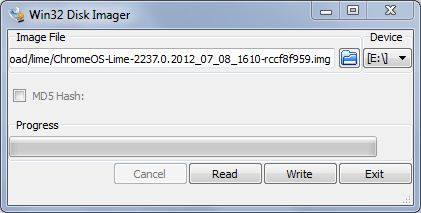

iyi günler, bahsettiğiniz bilgisayar için olabilecek en iyi sistem lubuntu'dur herhalde. xubuntu'yu da tercih edebilirsiniz, bunları biliyorsunuz büyük ihtimalle ama lxde ve xfce ortamlarını kullanıyorlar ve alternative versiyonları 64mb'lık ramli bilgisayarlarda bile akıcı çalışabiliyor. normal sürümleri 256mb ram istiyorlar sanırım. en önemlisi güncel sistemler. lubuntu 12.10 sürümü misal bence en ideali. bilgisayarın nasıl akıcı çalıştığına şaşıracaksınız. ben bir dönem 4gb bellekli bilgisayarımda kullandım, hayatımda kullandığım en iyi bilgisayar deneyimiydi kesinlikle.
YanıtlaSilAnd the Oscar goes to...
YanıtlaSil"Çin'e giderken yanıma alınacaklar" listesine ekledim. :D
YanıtlaSilYazıyı Chromium OS kullanarak okudum. Kullanmadan önce araştırma gereği bile duymadım ama nasıl uygulama kuracağım konusunda herhangibir fikrim yok.
YanıtlaSilsanırım usb den kulanılıyor harddiske nasıl kuruluyor
YanıtlaSil"harunzeyd byr" bende tam bu sorunun cevabını arıyordum. asagidaki yaziyı buldum
YanıtlaSil//alıntıdır.\\
Boot into Chromium OS from the thumb drive and hit Ctrl+Alt+T to open up the command line. From there, just type install and hit Enter. If you're asked for a password, type in facepunch and hit enter. It'll take a few minutes to install, after which you can remove the thumb drive and boot into Chromium OS just by turning on your machine (you'll notice it boots insanely fast, too). That's it! You now have your own custom Chromebook.
This will erase all data from your current hdd.